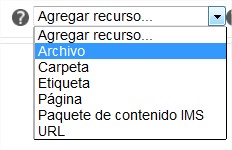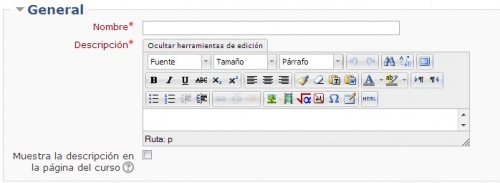Diferencia entre revisiones de «Archivo»
Ir a la navegación
Ir a la búsqueda
Sin resumen de edición |
Sin resumen de edición |
||
| Línea 5: | Línea 5: | ||
#Hacer clic en "agregar recurso", seguidamente "archivo". <div style="text-align:center;">[[Archivo:Agregar_archivos.jpg]]</div> | #Hacer clic en "agregar recurso", seguidamente "archivo". <div style="text-align:center;">[[Archivo:Agregar_archivos.jpg]]</div> | ||
#En la nueva pantalla, será necesario rellenar los campos que se nos muestran en rojo. <div style="text-align:center;">[[Archivo:Campos_obligatorios.jpg|500px]]</div> | #En la nueva pantalla, será necesario rellenar los campos que se nos muestran en rojo. <div style="text-align:center;">[[Archivo:Campos_obligatorios.jpg|500px]]</div> | ||
#Más abajo, pinchamos en ''Agregar'' para seleccionar el archivo. | #Más abajo, pinchamos en ''Agregar'' para seleccionar el archivo. | ||
Al finalizar será necesario pinchar con el ratón en "guardar cambios y regresar al curso" o bien "guardar cambios y mostrar". <div style="text-align:center;">[[Archivo:Guardar_regresar.jpg|400px]]</div> | Al finalizar será necesario pinchar con el ratón en "guardar cambios y regresar al curso" o bien "guardar cambios y mostrar". <div style="text-align:center;">[[Archivo:Guardar_regresar.jpg|400px]]</div> | ||
Revisión del 13:14 5 dic 2012
Esta opción permite subir cualquier tipo de archivo, documentos, imágenes...
- Como profesor o administrador, ir a la página principal del curso.
- Si la edición está desactivada pulsar en Activar edición.
- Hacer clic en "agregar recurso", seguidamente "archivo".
- En la nueva pantalla, será necesario rellenar los campos que se nos muestran en rojo.
- Más abajo, pinchamos en Agregar para seleccionar el archivo.
Al finalizar será necesario pinchar con el ratón en "guardar cambios y regresar al curso" o bien "guardar cambios y mostrar".